Visual Studio软件中如何创建xml文件
1、 打开一个Visual Studio软件,鼠标左键单击【文件】菜单下的【新建】,选择文件选项,如下图所示。
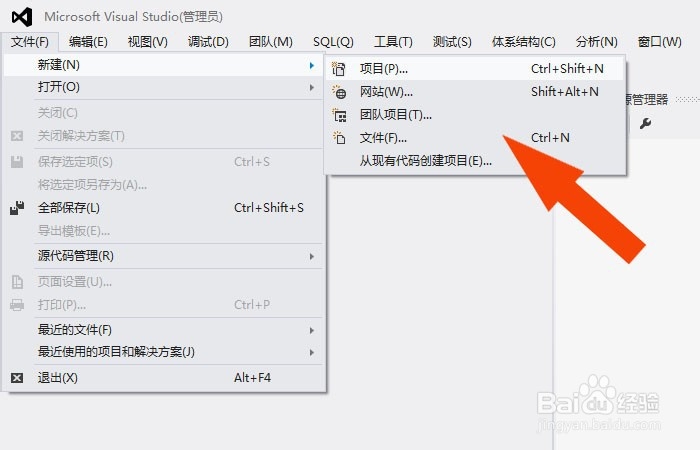
2、 接着,在弹出的新建文件窗口上,选择【xml文件】如下图所示。
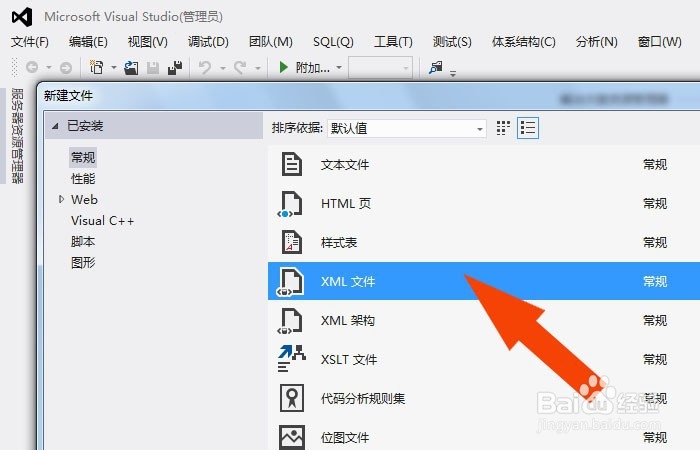
3、 然后,鼠标左键选择【打开】按钮,如下图所示。
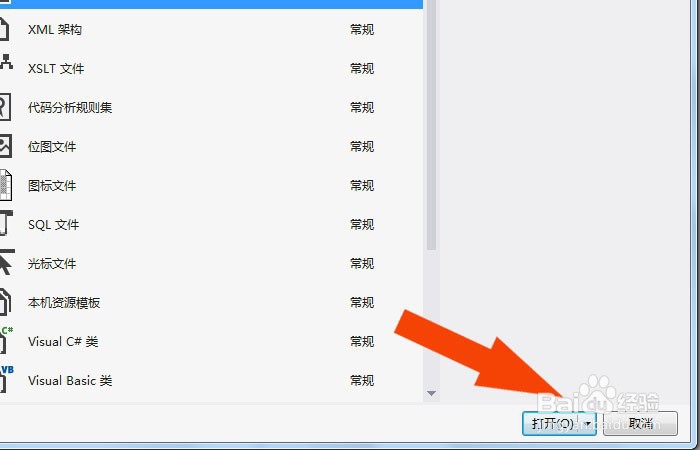
4、 接着,在代码窗口中,可以看到xml标签代码,如下图所示。
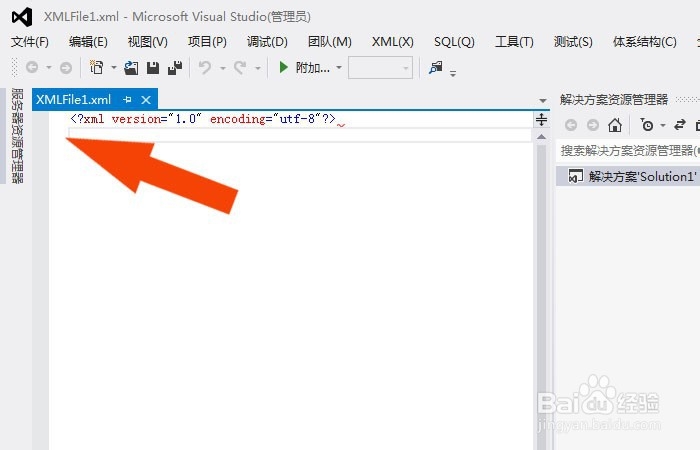
5、 然后,在代码窗口中,输入xml中的节点数据的代码,如下图所示。
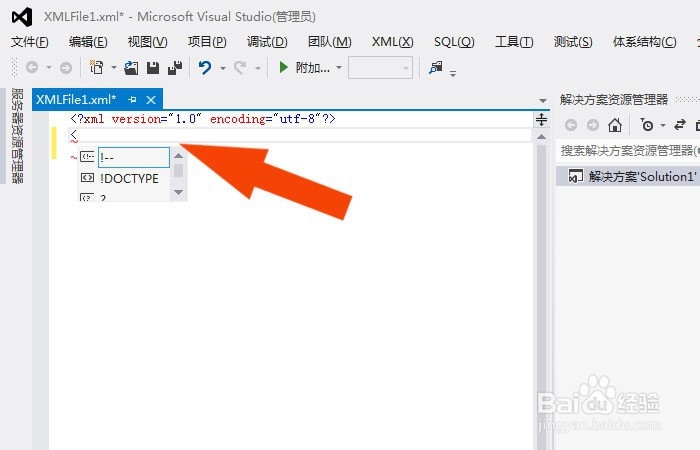
6、 接着,在代码窗口中,可以输入xml中的数据项目名称,如下图所示。
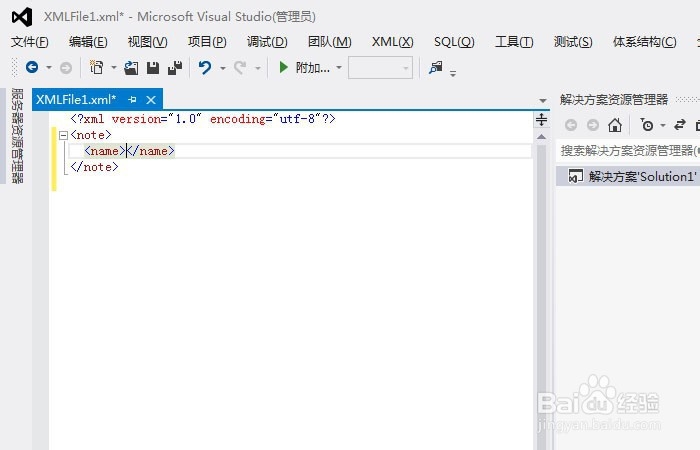
7、 最后,输入好xml代码后,鼠标左键单击保存按钮,如下图所示。通过这样的操作,就学会在Visual Studio软件中创建xml文件了。
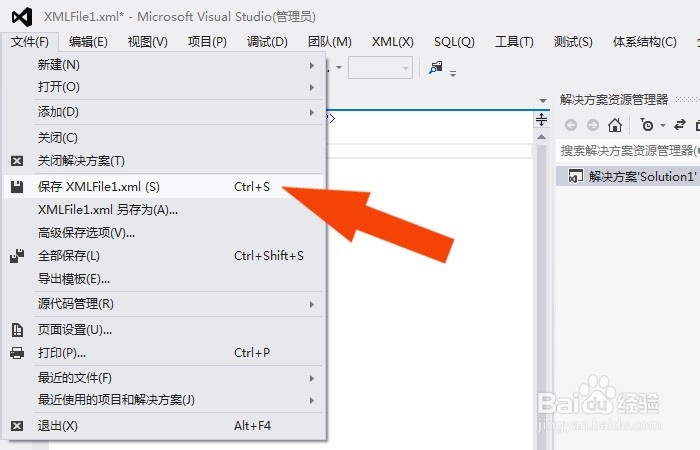
声明:本网站引用、摘录或转载内容仅供网站访问者交流或参考,不代表本站立场,如存在版权或非法内容,请联系站长删除,联系邮箱:site.kefu@qq.com。
阅读量:171
阅读量:57
阅读量:176
阅读量:167
阅读量:192